
Здравия!
Когда запускаешь uTorrent или qBittorrent, чтобы посмотреть что там “твориться” со списком торрентов – белый цвет (фон) часто бьет по глазам (особенно в ночное время). И, к сожалению, насколько мне известно, — на текущий день нет у них в настройках возможности выбора темной темы. Попробуем ниже это исправить! 👌
Кстати! Почему бы не заменить их на какие-нибудь другие торрент-клиенты (у которых есть темная тема, например, тот же Tixati)? Так-то можно, но есть один нюанс – не со всех трекеров удастся загружать торренты (у многих крупных трекеров стоит рекомендация по поводу uTorrent какой-нибудь 3-й версии…). Выбор предопределен… 🤨
Теперь к теме…
*
Замена белого фона в qBittorrent и uTorrent
qBittorrent
Начну с qBittorrent…
Вообще, я давненько уже рекомендую uTorrent заменить на qBittorrent (в нем нет рекламы, работает он по-шустрее, больше полезных опций: фильтры, последовательная загрузка и т.п.).
В qBittorrent есть два способа, как можно изменить фон с белого на темный:
- 📌 Первый: необходимо сначала открыть папку с установленной программой (обычно это: C:Program FilesqBittorrent);
- в этой папке нужно открыть файл qt.conf в блокноте от имени администратора (я использую редактор notepad++);
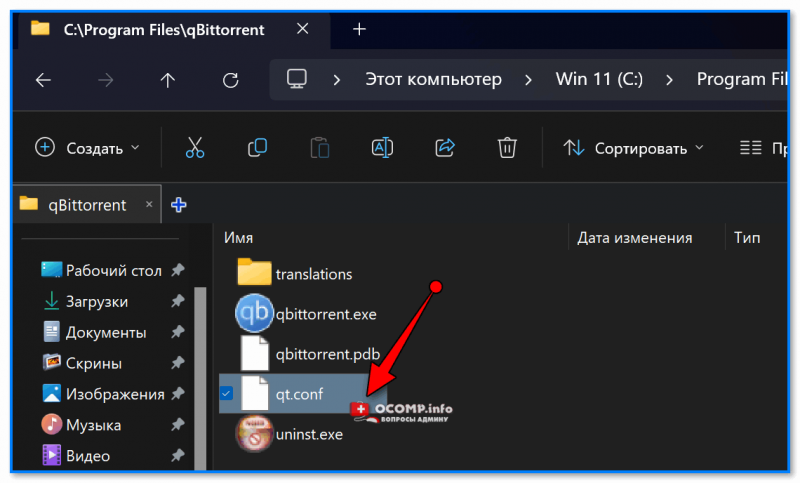
qt.conf – файл конфигурации
- далее в конец файла нужно добавить строку: WindowsArguments = darkmode=2 и сохранить файл. См. скрин ниже, что получилось у меня; 👇
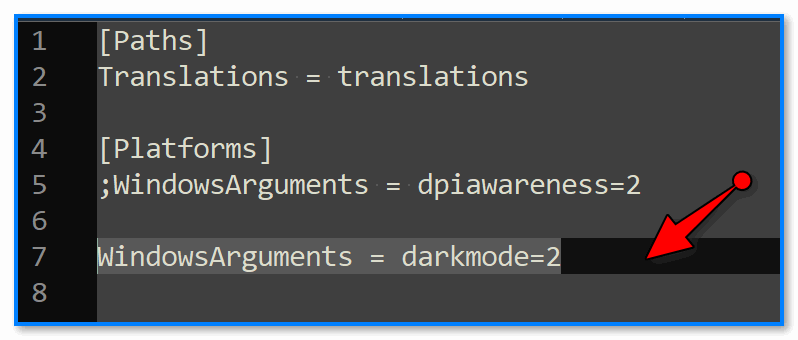
WindowsArguments = darkmode=2 (добавляем в конец файла)
- теперь перезагружаем программу и фон у нас становится темным! Задача решена?! 👌
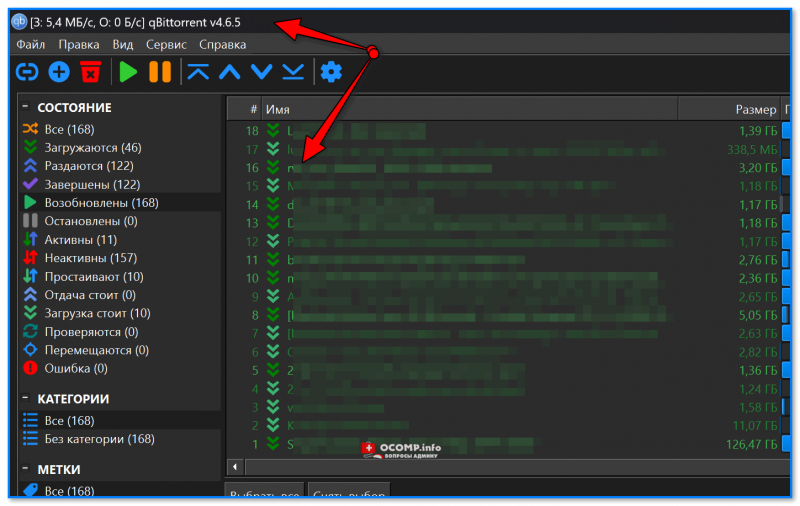
qBittorent стал темным (текст зеленым)
- 📌 Второй способ: открыть меню “Сервис” и перейти в раздел настроек. Далее во вкладке “Поведение” есть возможность поставить галочку напротив пункта “Использовать собственную тему оболочки” (ну а сами темы можно загрузить в сети, например, тут: правда, там есть не только темные, но и самые разные пестрые…). Важно: не забудьте после выбора темы перезагрузить qBittorrent.
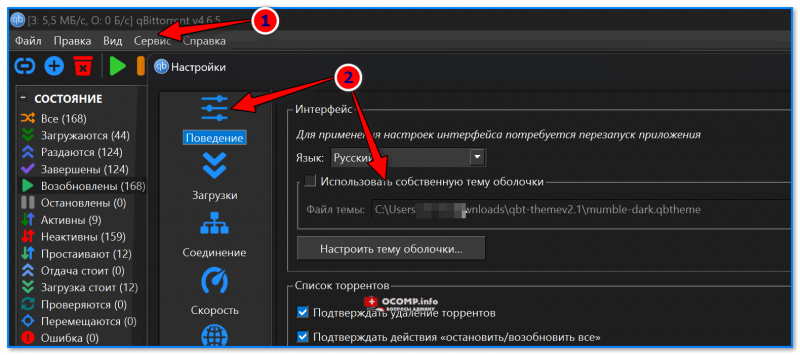
Использовать темную тему оболочки
*
uTorrent
Эх… С uTorrent всё сложнее… (насколько мне известно 100%-ного решения нет не только в старых версиях, но и современных).
Приведу решение, которое удалось найти мне (и оно устроило 👌):
- необходимо запустить uTorrent (чтобы появилось его основное окно со списком торрентов);
- далее нужно загрузить файл uTorrentDarkness * (можете взять мой, но ниже покажу, как его сделать самому) и перенести его мышкой в область окна, в котором отображается список торрентов;
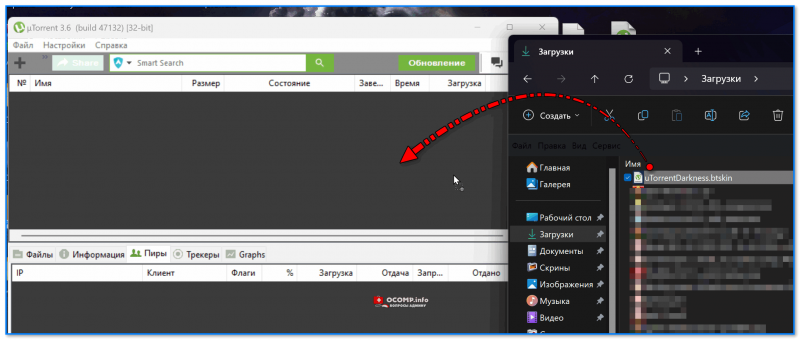
Новая тема для uTorrent
- сразу после этого фон окна станет серым (темным). Белой будет только боковая колонка (ее можно скрыть по F7), и панель задач сверху. В принципе, по глазам уже бить не будет, решение более-менее рабочее. Кстати, способ работает в версии 3.6 (в др. не проверял).

uTorrent 3.6 – темный фон
* 👉Что из себя представляет файл uTorrentDarkness, как его сделать:
1) Открываем блокнот (лучше notepad++) и пишем в нем следующий текст (выделен коричневым):
graph_bg:191919
graph_border:c0c0ff
graph_text:ffffff
graph_ruler:9999A7
graph_legend_bg:131316
graph_legend_text:e0e0ff
list_background:3B3B3B
list_alternate_background:5D5D5D
list_text:B3B3B3
progress_bar_bg:191919
seed_progress:203e98
menu_background:8a8a8a
toolbar_background:8a8a8a
download_progress:008000
pause_progress:5D5D5D
downerr_progress:901b1b
seederr_progress:901b1b
error_progress:901b1b
2) сохраняем этот текст в файл btskin (без расширения).
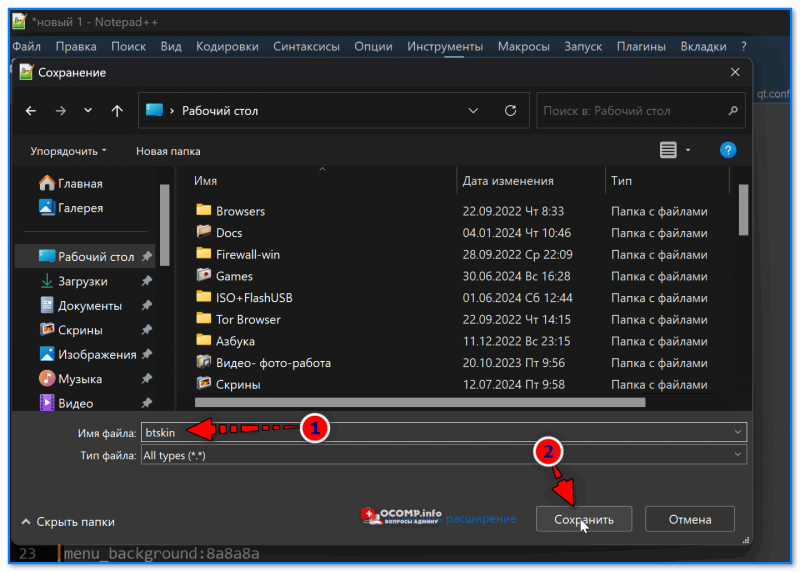
Сохраняем файл в btskin (пример)
3) Далее понадобиться архиватор (например, 7-zip). Нажимаем ПКМ по файлу и добавляем его в архив 7-zip — и называем его “uTorrentDarkness.btskin” (сжимаем в формат zip). Пару скринов см. ниже.👇
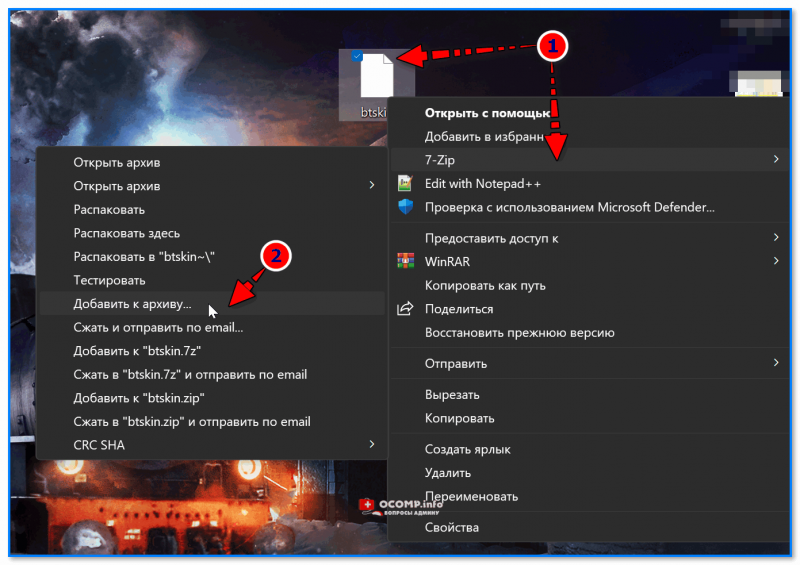
Добавить в архив (7-ZIP)
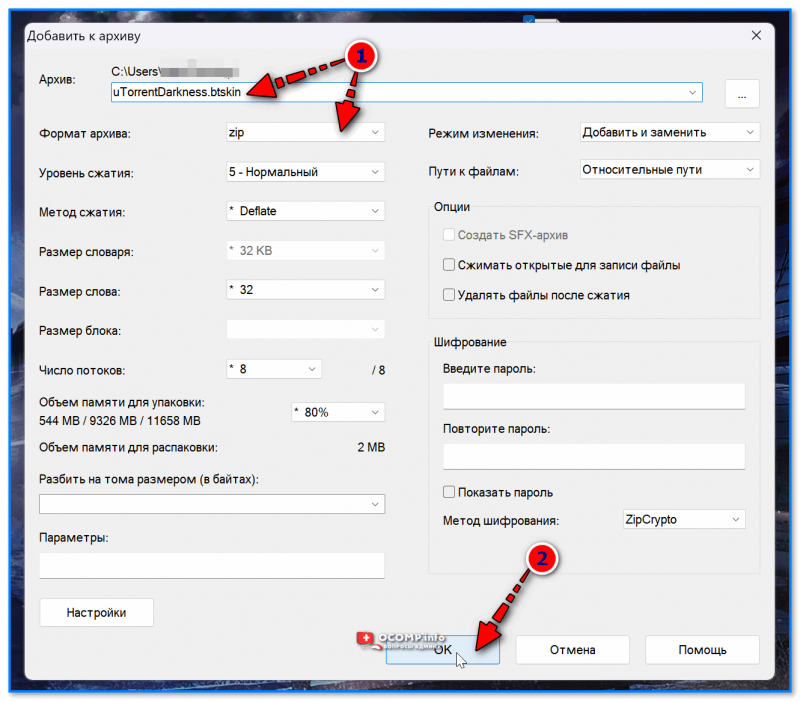
Сжимаем файл – 7-zip
4) После сжатия – можно переносить в uTorrent. Кстати, некоторые цвета вы можете поменять самостоятельно, см. п.1 (в котором мы добавляли текст в блокнот: там указаны цвета).
*
Как включить тёмную тему в браузере, YouTube, в окнах Windows и т.п.
Если у вас возникли сложности с вкл. темной темы в Windows или браузере — рекомендую одну мою старую заметку (ссылка ниже), в ней я приводил неск. полезных примеров (лайфхаков). Подумал, что она очень в тему к текущей обсуждаемой проблеме… 👇👇
Как включить тёмную тему (фон) на компьютере: в браузере, в окнах Windows, YouTube, Word
*
Дополнения по теме – приветствуются в комментариях ниже.
Удачи!
👋



